Giới thiệu AutoCAD 2017 và AutoCAD LT 2017 cho Mac
Chúng tôi vui mừng cho ra mắt AutoCAD 2017 và AutoCAD LT 2017 cho Mac. Đội AutoCAD đã dành nhiều năm để cải tiến phần mềm. Những cải tiến trong phiên bản này được thiết kế để phù hợp với công việc quen thuộc của bạn. Từ bộ công cụ tùy biến hiện đại, đến nhập các file PDF và chạy nhiều phiên AutoCAD, chúng tôi đã bổ sung thêm nhiều tính năng tìm kiếm, cho phép bạn tập trung vào thiết kế.
Dưới đây là một số trong những cải tiến quan trọng, chúng tôi đã thực hiện trong AutoCAD 2017 cho Mac và AutoCAD LT 2017 cho Mac.
Xem và tải bản dùng thử miễn phí ngay hôm nay.
-
Giao diện người dùng có tổ chức và trực quan hơn
Một trong những thay đổi đáng kể đầu tiên mà bạn nhận thấy đó là giao diện người dùng mới mà chúng tôi hy vọng bạn sẽ thích. Chúng tôi thiết kế lại vị trí đặt công cụ để giúp bạn truy cập vào các công cụ nhiều hơn và có tổ chức hơn. Chúng tôi còn thêm các tab tập tin để bạn có thể truy cập dễ dàng vào tất cả các bản vẽ mở chỉ với một cú nhấp chuột. Mô hình và bố trí các tab đã được thêm vào, các thanh trạng thái được cập nhật, và các dòng lệnh được đặt ở dưới cùng của vùng vẽ.

-
Công cụ thiết lập hiệu quả và tùy biến hơn
Chúng tôi chia các bộ công cụ vào hai tab: Soạn thảo và mô hình hóa. Không chỉ giúp cho bạn dễ dàng truy cập vào các công cụ và lệnh, mà bạn cũng có thể tùy chỉnh các bảng cho phù hợp với nhu cầu của bạn và thay đổi chúng thường xuyên như bạn muốn. Mỗi tab chứa các tấm tiêu chuẩn được xác định trước, nhóm lệnh có liên quan với nhau. Nhấp vào bất kỳ bảng tiêu chuẩn để chọn lệnh để hiển thị hoặc ẩn từ một tập hợp. Để hiệu quả hơn, bạn có thể di chuyển, sắp xếp lại và thay đổi kích thước bảng.
Ví dụ, bạn có thể chọn lệnh của bạn thường xuyên sử dụng được hiển thị trong bộ công cụ và loại bỏ những lệnh mà bạn không bao giờ sử dụng.

Tạo bảng riêng của bạn, dễ dàng thêm các lệnh bằng cách kéo từ danh sách lệnh hoàn chỉnh.

-
Tab tập tin – Cách dễ dàng truy cập để mở bản vẽ
Tab tập tin cung cấp một cách đơn giản để bạn có thể truy cập vào tất cả các bản vẽ đang mở. Để tạo một bản vẽ, nhấp chuột vào dấu cộng (+). Bạn cũng có thể điều hướng thông qua các tab tập tin sử dụng Control + TAB và truy cập các menu phím tắt để mở, đóng, hoặc lưu bản vẽ bằng cách kích chuột phải vào các tab.

-
Kiểm soát import file PDF nhiều hơn
File PDF là một định dạng xuất phổ biến cho việc chia sẻ dữ liệu để xem xét và đánh dấu. AutoCAD hiện hỗ trợ việc tạo ra các tập tin PDF như đầu ra các bản vẽ. Các tập tin PDF có thể được gắn liền với bản vẽ, có thể được sử dụng như là tài liệu tham khảo khi hợp tác trên các dự án. Trong AutoCAD 2017 cho Mac, bạn có thể nhập hình học, chữ TrueType, và hình ảnh raster từ một trang nào đó trong một tập tin PDF hoặc từ tất cả hoặc một phần của một underlay PDF đính kèm.
Lệnh IMPORT
Các công cụ import, có sẵn từ thanh công cụ và Menu File, cho phép bạn nhập hình học từ một trang PDF vào bản vẽ hiện hành như đối tượng AutoCAD. Trong hộp thoại “Nhập File”, bạn sẽ thấy PDF đã được thêm vào danh sách các định dạng file được hỗ trợ. Sau khi loại tập tin PDF được chọn, hộp thoại “Import PDF” sẽ được hiển thị và cho phép bạn:
- Chọn trang từ tập tin PDF được chọn để import
- Xác định quy mô, xoay, và chèn điểm vào các mô hình được nhập
- Kiểm soát các loại dữ liệu được nhập khẩu từ các file PDF (Geometry, Solid fills, văn bản và các đối tượng Raster)
- Kiểm soát cách thức các lớp được gán cho đối tượng nhập
- Thiết lập tùy chọn quy trình post khác nhau cho mô hình được nhập

Lệnh PDFIMPORT/-PDFIMPORT
Lệnh PDFIMPORT mới (-PDFIMPORT thông qua truy cập dòng lệnh) cung cấp một cách khác để bạn có thể nhập hình học PDF vào bản vẽ hiện hành. Các tùy chọn đầu tiên cung cấp một sự lựa chọn một trong hai lựa chọn một underlay PDF đính kèm, hoặc chỉ định một tập tin PDF.
![]()
Nếu tùy chọn tập tin được chọn, hộp thoại Import PDF được hiển thị giống như khi bạn sử dụng các lệnh IMPORT. Nếu bạn chọn một underlay PDF đính kèm, bạn có thể chỉ định một ranh giới hình chữ nhật hoặc đa giác xung quanh các đối tượng bạn muốn nhập, hoặc bạn có thể nhập tất cả mọi thứ.
Bạn cũng có thể chọn giữ lại, tách, hoặc dỡ bỏ các underlay PDF sau khi các đối tượng được import. Các tùy chọn Settings trong lệnh PDFIMPORT hiển thị một hộp thoại cung cấp các thiết lập tương tự như trong hộp thoại Import PDF.
-
Autodesk Account Settings Accessible
Chúng tôi đã thực hiện nó dễ dàng hơn bao giờ hết để đăng nhập và truy cập vào tài khoản Autodesk của bạn từ bên trong AutoCAD. Ở góc trên bên phải của cửa sổ ứng dụng, bạn có thể bấm vào nút “Đăng nhập” để có được quyền truy cập vào quản lý giấy phép của bạn và lựa chọn mua hàng, xem chi tiết tài khoản của bạn, khởi động A360 Desktop App để đồng bộ hóa các tập tin của bạn vào điện toán đám mây.

-
Chào đón phiên bản Multiple AutoCAD
Đã bao giờ bạn muốn mở nhiều hơn một AutoCAD cùng một lúc để bạn có thể so sánh hai bản vẽ cạnh nhau trên cùng một màn hình? Bây giờ bạn hoàn toàn có thể làm được điều đó. Và có một vài cách để làm như vậy. Nếu bạn có nhiều hơn một bản vẽ, kích chuột phải vào file tab của các bản vẽ bạn muốn mở trong một Session và nhấp vào “Chuyển đến New Session.”

Ngoài ra, bạn cũng có thể nhấp chuột phải vào biểu tượng AutoCAD khởi động và chọn “New AutoCAD Session.” Sau đó bạn có thể sắp xếp các Session để xem bản vẽ cạnh nhau.
-
Full Screen Mode Cải tiến Precision
AutoCAD 2017 cho Mac bây giờ hỗ trợ OSX native chế độ toàn màn hình. Bạn có thể chuyển đến và đi từ toàn màn hình thông qua:
- Cmd + 0 hoặc Cmd + Ctrl + F
- Nút “Full Screen” ở phía trên bên trái của cửa sổ bản vẽ
Để sử dụng split view với AutoCAD, giữ nút “Full Screen” và kéo AutoCAD 2017 cho Mac bên phải hoặc bên trái của màn hình.

Để biết thêm chi tiết về các tính năng mới bổ sung khác (bao gồm cả kết hợp centerlines và nhãn hiệu trung tâm, soạn thảo văn bản visor, đơn tham số, và người quản lý giấy phép số những người khác), xin vui lòng vào Hướng dẫn Preview.
Biên dịch: Nguyễn Trang



![[SẮP DIỄN RA] Sự kiện “Ứng dụng AI trong Autodesk & Lưu trữ thông minh từ Seagate”](https://www.arotech.vn/wp-content/uploads/2025/06/Main-Banner-Autodesk-Seagate-Event-04.07.2025-1080x675.jpg)

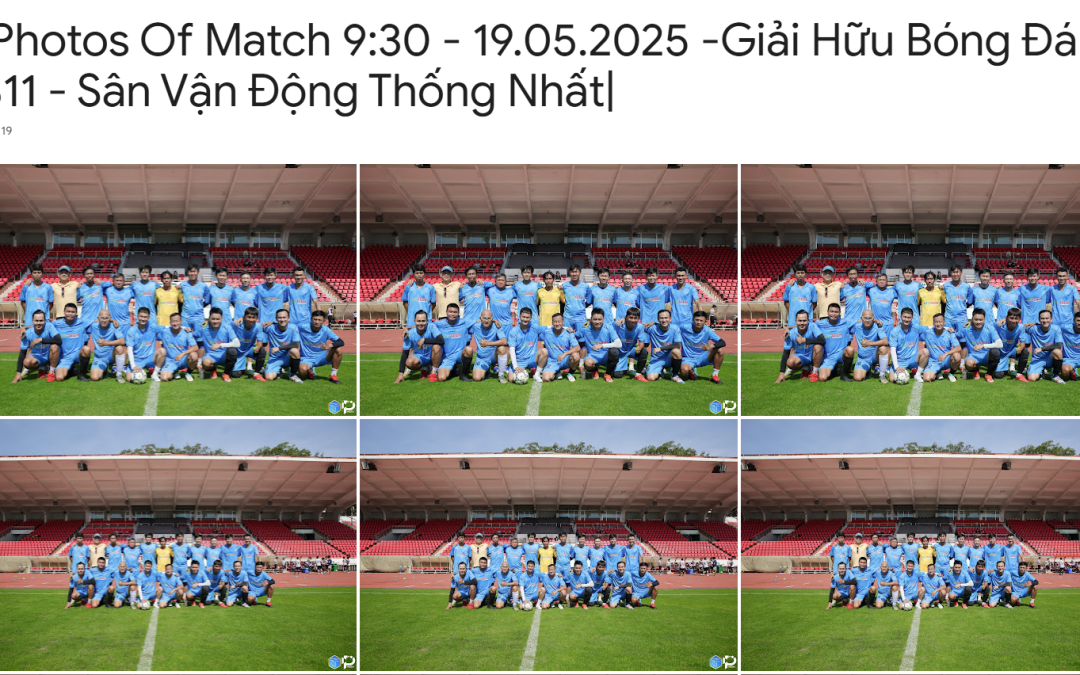
![[RECAP] Sự kiện “AI-Powered Enterprise: Tận dụng AI, Cloud & Bảo mật để tối ưu vận hành – đổi mới doanh nghiệp”](https://www.arotech.vn/wp-content/uploads/2025/04/1920px-1080x675.jpg)